Configure los valores de salida de las copias mediante
las opciones de clasificación, agrupación, desplazamiento, página
de separación, grapado, perforación o plegado. Especifique también
el destino de salida de las copias.
Puede pulsar la tecla [Salida] en modo normal para configurar
los ajustes de todas las funciones de salida.
Los ajustes de las funciones de grapado y perforado también
se pueden configurar desde el modo simple.
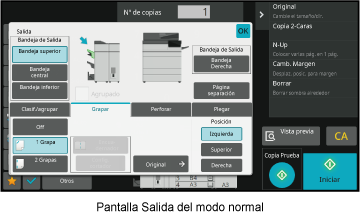
Bandeja
de salida
Especifique el destino al que saldrán las copias.
Si hay instalado un finalizador (apilador grande) o un encuadernador
finalizador (apilador grande), puede seleccionar [Bandeja superior], [Bandeja central]
o [Bandeja inferior], o si hay instalado un finalizador de encuadernado,
puede seleccionar [Bandeja Superior], [Bandeja Finalizador], o [Bandeja Derecha].
Agrupado
Esta función entrega las copias desplazándolas grupo por grupo.
Establecer la casilla de verificación como
 activa la función de agrupado, y establecerla
como
activa la función de agrupado, y establecerla
como
 desactiva la función.
desactiva la función.
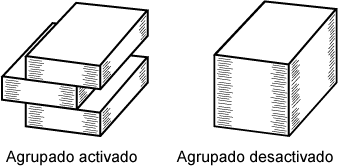
Especifique el destino al
que saldrán las copias.
Pulse la tecla [Detalle] para cambiar a modo normal.
MODO FÁCILToque la tecla [Salida].
Seleccione la bandeja de salida en "Bandeja de Salida".
Una vez completada la configuración, pulse la tecla [OK].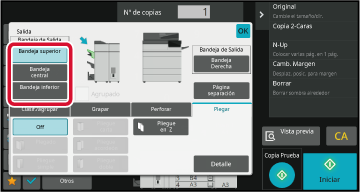
En esta sección se explica
cómo seleccionar el método de clasificación cuando se copia el original
escaneado.
|
Auto. |
Activa el modo de clasificación cuando el original se coloca en el alimentador de documentos automático y activa el modo de grupo cuando el original se coloca en el cristal de exposición. |
|
|---|---|---|
|
Ordenar |
Ordena el original escaneado por juegos y los entrega en la correspondiente bandeja. Ejemplo: Cuando se establece 5 para el número de copias en ordenación 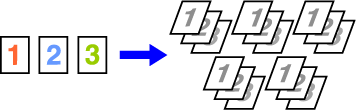 |
|
|
Grupo |
Agrupa el original escaneado por páginas y las entrega en la correspondiente bandeja. Ejemplo: Cuando se establece 5 para el número de copias en agrupación  |
|
Pulse la tecla [Detalle] para cambiar a modo normal.
MODO FÁCILToque la tecla [Salida].
Seleccione el método de clasificación.
Una vez completados los ajustes, toque la tecla [OK]. para que cada conjunto de salida esté desplazado
para permitir la retirada fácil de la bandeja de salida.
para que cada conjunto de salida esté desplazado
para permitir la retirada fácil de la bandeja de salida.Especifique si grapar o no el juego de la
salida.
Orientación vertical
| Orientación del Original | Grapar | Posición de grapas | ||
|---|---|---|---|---|
| Izquierdo | Superior | Derecho | ||
|
Orientación vertical |
1 Grapas |
 |
 |
 |
|
2 Grapas |
 |
 |
 |
|
|
Grapado sin grapas |
 |
|||
|
Orientación horizontal |
1 Grapas |
 |
 |
 |
|
2 Grapas |
 |
 |
 |
|
|
Grapado sin grapas |
 |
|||
Toque la tecla [Grapado / Perforado].
MODO DE COPIASeleccione el número de grapas y la posición de las grapas.
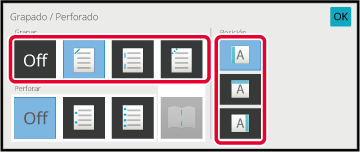
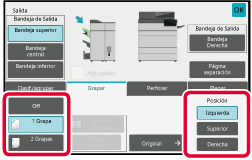
Toque la tecla [Grapado / Perforado].
MODO DE COPIASeleccione
 .
.
Seleccione el borde de encuadernación y la configuración original.
Una vez completados los ajustes, toque la tecla [OK].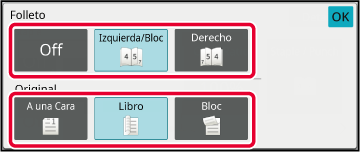
A continuación se explica el procedimiento de ajuste
en el modo normal.
Pulse la tecla [Detalle] para cambiar a modo normal.
MODO FÁCILToque la tecla [Salida].
Pulse la ficha [Grapar] y, a continuación, pulse la tecla de posición de grapado.
Pulse la tecla [Original] para cambiar los ajustes originales.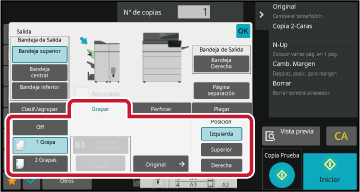
Esta función grapa cada juego de copias en dos posiciones
en el centro del papel, las pliega por la mitad y las entrega. En
el plegado de encuadernado, recorta una caída lateral, lo que da
como resultado una imagen de salida de buen aspecto.
A continuación se explica el procedimiento de ajuste en el modo
normal.
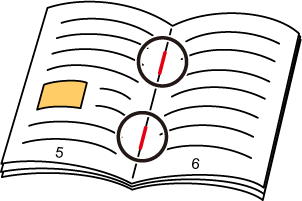
Pulse la tecla [Detalle] para cambiar a modo normal.
MODO FÁCILToque la tecla [Salida].
Pulse la ficha [Grapar] y pulse la tecla [Encua dernador].
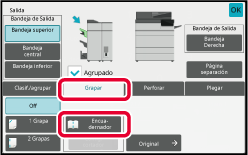
Pulse la tecla [Encuadernación iz quierda/Bloc] o [Encuadernación Derecha] para seleccionar un original y configurar la portada.
Una vez completados los ajustes, toque la tecla [OK].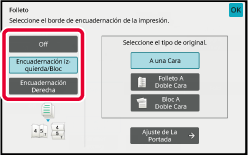
Cuando esté seleccionada la función de encuadernado, pulse la tecla [Config. cortador].
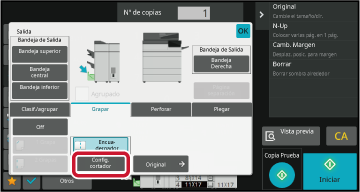
Pulse la tecla [On] y especifique el ancho de recorte.
Pulse el campo de visualización del valor numérico de la anchura de recorte e indique el rango permitido mediante las teclas numéricas. O, si lo prefiere, pulse . Una vez completada la configuración,
pulse la tecla [OK].
. Una vez completada la configuración,
pulse la tecla [OK].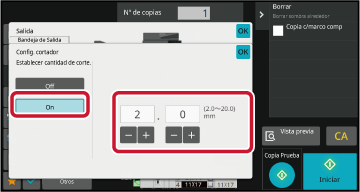
Esta función perfora las copias y las entrega
en la bandeja.
Ejemplo: Cuando el original está en posición vertical u horizontal,
y la posición de perforación está establecida a la izquierda
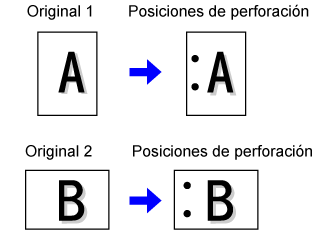
| Orientación del Original | Posición de perforación | ||
|---|---|---|---|
| Izquierdo | Superior | Derecho | |
|
Apagado |
No realiza la perforación. |
||
|
Orientación vertical |
 |
 |
 |
|
Orientación horizontal |
 |
 |
 |
Toque la tecla [Grapado / Perforado].
MODO DE COPIASeleccione la perforación y establezca la posición.
Una vez completada la configuración, pulse [OK].Pulse la tecla [Detalle] para cambiar a modo normal.
MODO FÁCILToque la tecla [Salida].
Toque la tecla [Perforar], seleccione la perforación y establezca la posición.
Para cambiar la bandeja de salida, pulse la tecla [Bandeja de Salida] y seleccione el destino de salida.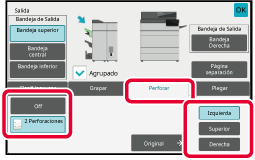
Esta función se utiliza para doblar las
copias antes de entregarlas a la bandeja de salida.
Cuando hay instalada una unidad de plegado, puede plegar hojas
de papel en Z y en C.
Si hay instalado un encuadernador finalizador, puede usar
plegados.
Los tamaños de papel que pueden seleccionarse varían en función
del tipo de plegado de papel.
Ejemplo: Doblar hacia dentro, Doblar hacia fuera
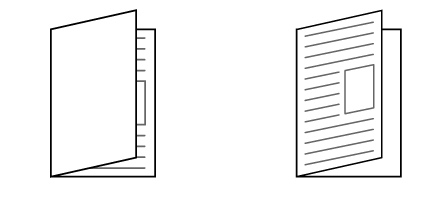
| Tipos de plegado | Papel que se puede usar | Imprimir cara | Dirección apertura | Imagen de plegado |
|---|---|---|---|---|
| Plegado | Encuadernador finalizador: 12" × 18", 11" × 17", 8-1/2" × 14", 8-1/2" × 11"R, A3W, A3, B4, A4R, 8-1/2" × 13-1/2", 8-1/2" × 13-2/5", 8-1/2" × 13", 8K, 16KR Encuadernador finalizador (apilador grande): 12" × 18", 11" × 17", 8-1/2" × 14", 8-1/2" × 13-1/2", 8-1/2" × 13-2/5", 8-1/2" × 13", 8-1/2" × 11"R, A3W, A3, B4, A4R, 8K | Adentro | - |
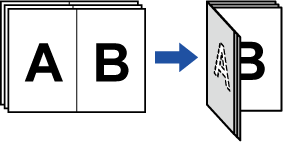 |
| Afuera | - |
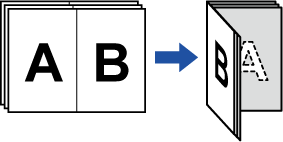 |
||
| Pliege simp. | 8-1/2" × 11"R, A4R | Adentro | - |
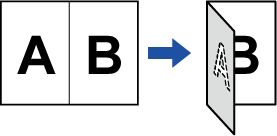 |
| Afuera | - |
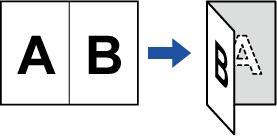 |
||
| Pliegue carta | 8-1/2" × 11"R, A4R | Adentro | Abert. Der. |
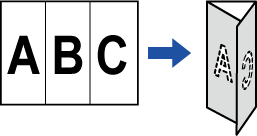 |
| Abert. Izq. |
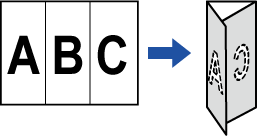 |
|||
| Afuera | Abert. Der. |
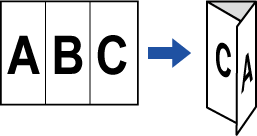 |
||
| Abert. Izq. |
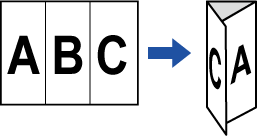 |
|||
| Acordeón | 8-1/2" × 11"R, A4R | - | Abert. Der. |
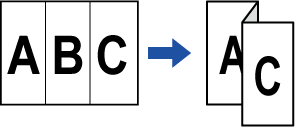 |
| - | Abert. Izq. |
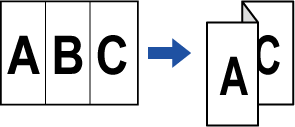 |
||
| Pliegue doble | 8-1/2" × 11"R, A4R | Adentro | Abert. Der. |
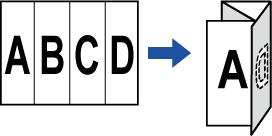 |
| Abert. Izq. |
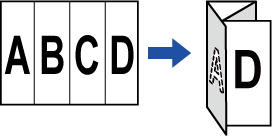 |
|||
| Afuera | Abert. Der. |
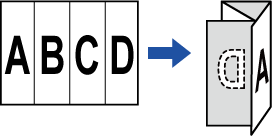 |
||
| Abert. Izq. |
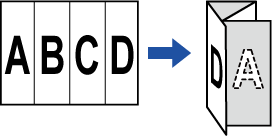 |
|||
| Pliegue en Z | 11" × 17", 8-1/2" × 14", 8-1/2" × 11"R, A3, B4, A4R | - | Abert. Der. |
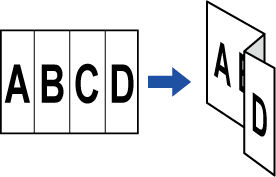 |
| - | Abert. Izq. |
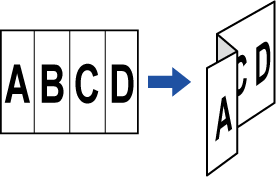 |
*1 No se puede utilizar cuando hay instalado un finalizador (gran capacidad) o un encuadernador finalizador (gran capacidad).
*2 No se puede utilizar cuando hay instalado un finalizador o finalizador de encuadernado.
Pulse la tecla [Detalle] para cambiar a modo normal.
MODO FÁCILToque la tecla [Salida].
Pulse la ficha [Plegar] y, a continuación, pulse la tecla del tipo de plegado.
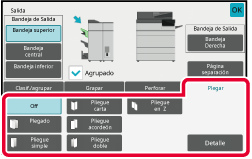
Toque la tecla [Detalle].
Para el método de configuración, consulte " Tipo de detalle para cada tipo de plegado".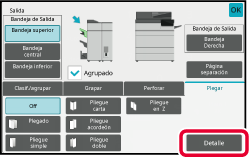
Especifique "Imprimir cara" y "Plieg var dobleces".
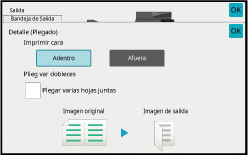
Especifique "Imprimir cara".
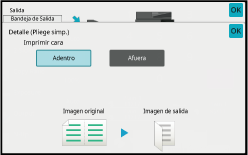
Especifique "Imprimir cara" y "Dirección apertura".
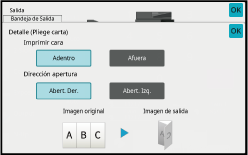
Especifique "Dirección apertura".
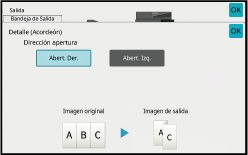
Especifique "Imprimir cara" y "Dirección apertura".
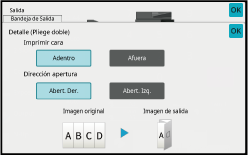
Especifique el tamaño del papel y "Dirección apertura" para
su plegado en Z.
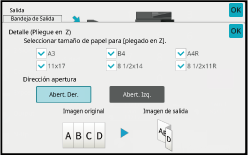
Esta función inserta páginas separadoras
entre cada juego de copias o entre cada trabajo.
Cuando inserta páginas separadoras entre juegos de copias,
puede especificar si insertar la página separadora antes o después
de cada juego. También puede especificar el número de copias que
conforman un juego.
Al insertar páginas de separación entre trabajos, puede especificar
si insertar una página de separación antes o después de cada trabajo.
En los siguientes ejemplos, se disponen cuatro copias
de un original de dos páginas.
Inserción
de una página separadora antes de cada juego de dos copias



Pulse la tecla [Detalle] para cambiar a modo normal.
MODO FÁCILToque la tecla [Salida].
Toque la tecla [Página de separación].
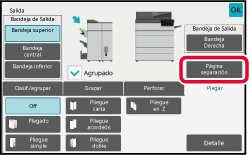
Especifique el modo de inserción de la página separadora.
 . A continuación, pulse
. A continuación, pulse
 para especificar el número de copias
en cada juego.
para especificar el número de copias
en cada juego. .
.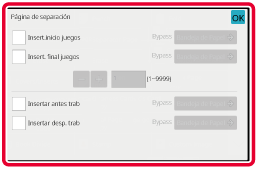
Version 04a / bp70m90_usr_04a_es